Patch Manager Plus 10.0.642 へのアップグレード手順
作成日:2021年8月2日 | 更新日:2021年8月3日
ビルド 10.0.642 へのアップグレード手順
2021年8月3日リリース
本記事では、現在バージョン10.0(ビルド10.077以降)をご利用の場合で、ビルド10.0.642にアップグレードする方法についてご紹介します。
【ビルド10.0.x - からビルド10.0.642にアップグレードする方法】
アップグレード内容
アップグレードの内容(新機能追加、機能強化、不具合修正)につきましては、Patch Manager Plus 10.0.642 リリースノートをご覧ください。
アップグレード前の確認事項
アップグレードを実行する前に、以下の項目を満たしていることをかならずご確認ください。
- アップグレード前にバックアップを取得することを推奨しています。手動バックアップまたはスケジュールバックアップのいずれかでバックアップを取得します。
- 手動バックアップの取得手順はこちらをご参照ください。
- スケジュールバックアップを有効化している場合は、最新のスケジュールバックアップファイルをPatch Manager Plusサーバーフォルダー以外の場所に移動させます。
- アップグレード前のビルド番号が10.0.77以降(※現在のビルドの数え方では10.0.077)になっている
ビルド番号はログイン後の画面上部に表示されます。 - アンチウイルスソフトのスキャン対象から除外する
アンチウイルスソフトがアップグレードをブロックしないよう、以下のフォルダーを例外として登録します。- Patch Manager Plus Serverのインストールフォルダー:
Patch Manager Plus Serverがインストールされているフォルダーです。(デフォルトのパスは C:\Program Files\PatchManagerPlus_Serverです) - Patch Manager Plus DBフォルダー:
データベースが実行されているPatch Manager Plus Directoryフォルダーです。(デフォルトのパスは Patch Manager Plus Serverフォルダー内部です。DBを外部に設定している場合、対応が必要となります。)
- Patch Manager Plus Serverのインストールフォルダー:
- サーバー監視の無効化
Patch Manager Plusサービスをサードパーティツール等によって監視している場合は、アップグレードプロセスが完了するまで無効にします。 - Windows Server 2012の場合の注意点
Patch Manager PlusがWindows Server 2012 / Windows Server 2012 R2にインストールされている場合、Update Managerを実行する前に管理者アカウントでログインします。 - Patch Manager Plusをアップグレードする際に、サーバーがオンラインである必要はありません。
- エージェント/配信サーバーは、Patch Manager Plusサーバーのアップグレード後に自動的に新しいバージョンにアップグレードされます。管理対象コンピューターを他社製のツールで監視している場合は、その点にご注意ください。
日本国内でリリースされていないビルドへのアップグレードはおやめください。
日本国内向けにリリースされているビルドは、グローバルにてリリースされているビルドとは仕様が異なるため、日本語表示に問題が発生することがあります。また、日本語での技術サポートの提供が難しくなる場合があります。
参考: 日本でリリースされているPatch Manager Plusのビルド一覧
日本国内向けにリリースされているビルドは、グローバルにてリリースされているビルドとは仕様が異なるため、日本語表示に問題が発生することがあります。また、日本語での技術サポートの提供が難しくなる場合があります。
参考: 日本でリリースされているPatch Manager Plusのビルド一覧
アップグレードの手順
1. サービスパックのダウンロード
ビルド10.0.642にアップグレードするためのサービスパックは、保守ユーザー様向けにお送りしたリリース通知メールのリンク、またはManageEngine Community よりダウンロードできます。
2. サービスパックの適用手順
- [ファイル名を指定して実行]よりsevices.mscと入力します。
- サービス一覧からManageEngine Patch Manager Plus Serverのサービスを停止します。
- <Patch Manager Plusのインストールディレクトリ>\binディレクトリ配下(デフォルトはC:\ManageEngine\PatchManagerPlus_Server\bin)の[UpdateManager.bat]を実行します。
- [Browse]をクリック後、[ManageEngine_Patch_Manager_Plus_10_0_0_SP-642.ppm]を選択して、[Install]をクリックします。
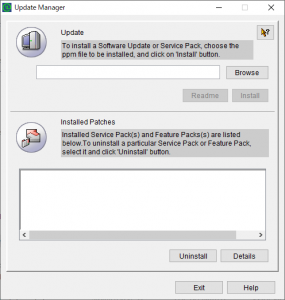
- Patch Manager Plusのアップグレードを中断させないようにするために、アンチウイルススキャンからPatch Manager Plusのインストールディレクトリを除外するか、アンチウイルスソフトを一時的に停止させることを推奨する警告メッセージ(英語)が表示されるので、上記の作業を実行していない場合は、[Cancel Installation]をクリックし、実行済みの場合は、[Continue Installation]をクリックします。

- GPOを用いたエージェントインストールとMac OS 10.8に関する警告メッセージ(英文)が表示される場合は、問題なければ、[Proceed]をクリックします。
- [Service Pack installed successfully]の表示後、[Close]をクリックします。
- [Exit]をクリックして、UpdateManagerを閉じます。
- サービス一覧からManageEngine Patch Manager Plus Serverのサービスを開始し、ログイン後、右上の表示からビルド番号が10.0.642であることを確認します。
以上でPatch Manager Plusサーバーのアップグレードが完了します。
エージェント/配信サーバーのアップグレードについて
Patch Manager Plusサーバーをアップグレードした場合、エージェント(LANエージェント/WANエージェント)および配信サーバーは、次回サーバーとの通信時以降において自動的にアップグレードされます。
セキュアゲートウェイサーバーのアップグレードは、セキュアゲートウェイサーバーの新ビルドがリリースされた際に必要となり、サーバーのアップグレードと同時に実施する必要はございません。